Schützen
Indem Sie Filme und Fotos schützen, können Sie verhindern, dass sie versehentlich gelöscht werden.
 wird auf den geschützten Bildern angezeigt.
wird auf den geschützten Bildern angezeigt.-

 [Bearbeiten/Kopieren]
[Bearbeiten/Kopieren]  [Schützen].
[Schützen].
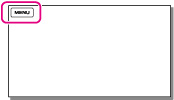
-
Wählen Sie die gewünschte Einstellung ([Mehrere Bilder] oder [Alle im Ereignis einst.]) aus.
Mehrere Bilder
Wählen Sie den zu schützenden Bildtyp, fügen Sie Häkchen  zu den gewünschten Bildern hinzu und wählen Sie dann
zu den gewünschten Bildern hinzu und wählen Sie dann 

 aus.
aus.
 zu den gewünschten Bildern hinzu und wählen Sie dann
zu den gewünschten Bildern hinzu und wählen Sie dann 

 aus.
aus.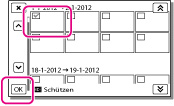
-
Sie können mehrere Bilder auswählen.
-
Wählen Sie das Bild mit
 aus, so dass die Markierung
aus, so dass die Markierung  ausgeblendet wird und Sie den Schutz aufheben können.
ausgeblendet wird und Sie den Schutz aufheben können.
Alle im Ereignis einst.
Sie können alle Bilder des ausgewählten Datums gleichzeitig schützen.
Wählen Sie das Datum, das geschützt werden soll, mit  /
/ aus und wählen Sie dann
aus und wählen Sie dann 

 aus.
aus.
 /
/ aus und wählen Sie dann
aus und wählen Sie dann 

 aus.
aus.-
Sie können nicht mehrere Daten auswählen.
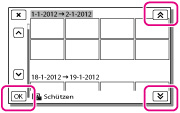
So heben Sie den Schutz eines Ereignisses auf
Sie können den Schutz aller Bilder des ausgewählten Datums gleichzeitig aufheben.
Wählen Sie in Schritt 2 oben [Alle im Ereignis entf.], wählen Sie das Datum, dessen Schutz aufgehoben werden soll mit  /
/ aus und wählen Sie dann
aus und wählen Sie dann 

 aus.
aus.
 /
/ aus und wählen Sie dann
aus und wählen Sie dann 

 aus.
aus.
 Vorgangssuche
Vorgangssuche